مواد جي جدول
ڪيترائي ماڻهو پنهنجي بيڪار پئسن مان فائدو حاصل ڪرڻ لاءِ اسٽاڪ مارڪيٽ ۾ سيڙپ ڪندا آهن. تقريبن هر ملڪ ۾ اسٽاڪ ايڪسچينج آفيس آهي انهن جي وڏن شهرن ۾ شيئر هولڊرز جي سهولت لاءِ اسٽاڪ جي قيمت، خريداري ۽ وڪرو جي جانچ ڪرڻ لاءِ. تنهن هوندي، توهان صرف Microsoft Excel استعمال ڪندي پنهنجي گهر مان پنهنجي اسٽاڪ جي موجوده صورتحال جو معائنو ڪري سگهو ٿا. اسان توهان کي ڏيکارينداسين ته هن سلسلي ۾ ايڪسل ۾ اسٽاڪ کي ڪيئن ٽريڪ ڪجي. جيڪڏهن توهان ڄاڻڻ چاهيو ٿا ته ايڪسل ۾ اسٽاڪ کي ڪيئن ٽريڪ ڪيو وڃي، اسان جو مشق ورڪ بڪ ڊائون لوڊ ڪريو ۽ اسان کي فالو ڪريو.
ٽيمپليٽ ڊائون لوڊ ڪريو
هي ٽيمپليٽ ڊائون لوڊ ڪريو جڏهن توهان هي مضمون پڙهي رهيا آهيو.
6دنيا ۾ سڀ کان وڌيڪ مشهور ڪمپنيون. انهن ڪمپنين جو نالو ڪالمن ۾ آهي B. اسٽاڪ ٽريڪر کي مڪمل ڪرڻ کان پوءِ اها تصوير ڏيکاري ويندي. 
قدم 1: ان پٽ ڪمپنين جو نالو
هن قدم ۾، اسان انهن ڪمپنين کي داخل ڪنداسين. نالا جن جي اسٽاڪ کي اسين ٽريڪ ڪرڻ چاهيون ٿا.
- پهريون، عنوان ڪالم B سيل ۾ B4 جيئن ڪمپني جو نالو .<13
- هاڻي، پنهنجي گهربل ڪمپني جا نالا سيلز جي حد ۾ لکو B5:B9 . اسان جي ڊيٽا سيٽ ۾، اسان سمجهون ٿا Amazon, UPS, Microsoft Corp, Boeing, and Apple جيئن اسان جون گهربل ڪمپنيون.
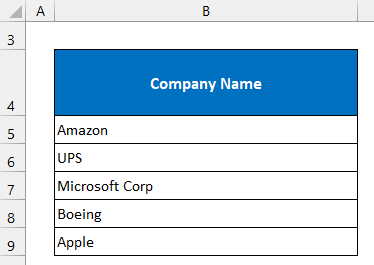
اسان اسٽاڪ کي ٽريڪ ڪرڻ لاء اسان جو پهريون قدم مڪمل ڪيو آهيExcel.
قدم 2: حاصل ڪريو اسٽاڪس جي ڄاڻ استعمال ڪندي ايڪسل جي بلٽ ان فيچر
هي اسٽاڪ ٽريڪنگ ۾ سڀ کان اهم قدم آهي. هتي، اسان ايڪسل جي بلٽ ان فيچر کي استعمال ڪندي انهن ڪمپنين جي اسٽاڪ بابت تمام ضروري معلومات ڪڍنداسين.
- پهريون، سيلز جي پوري حد کي چونڊيو B5:B9 .
- پوءِ، Data ٽئب ۾، Data Types گروپ مان Stocks چونڊيو.
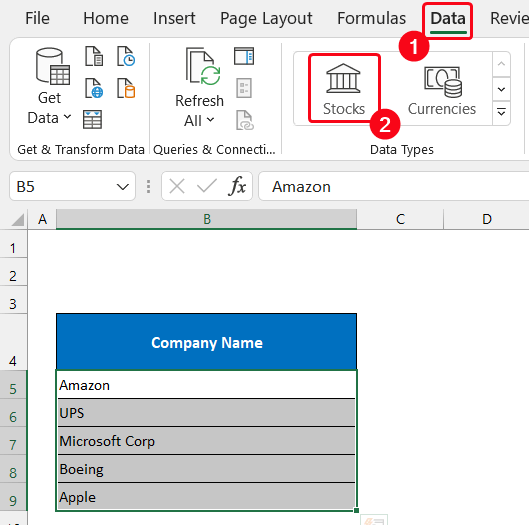
- توهان ڏسندا ته ڪمپنين جا نالا بدلجي ويندا، ۽ ان کي مڪمل نالي جي جوڙجڪ ملندي.
- ان کان علاوه، توهان ڏسندا هڪ ننڍڙو ويجيٽ پاپ- مٿي آئڪن چونڊيل نالن جي ساڄي ڪنڊ تي ظاهر ٿيندو.
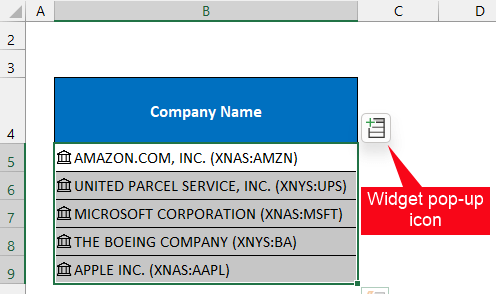
- جيڪڏهن توهان ان تي ڪلڪ ڪريو، توهان اتي درج ٿيل ڪيترائي فيلڊ ملندا. توهان جي خواهش مطابق شامل ڪريو. اسان پنهنجي مرضي مطابق 8 فيلڊز شامل ڪرڻ وارا آهيون.
- ان لاءِ، ويجيٽ پاپ اپ آئڪن تي ڪلڪ ڪريو، فيلڊ لسٽ ۾ ھيٺ اسڪرول ڪريو پنھنجي. مائوس ۽ چونڊيو قيمت آپشن.
18>
- توهان ڏسندا قيمت سڀني جي پنج ڪمپنيون سيلز جي حد ۾ شامل ڪنديون C5:C9 .
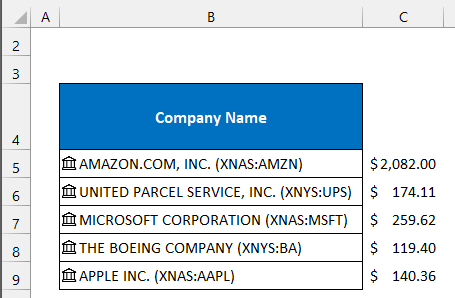
- هاڻي، سيل جي حقدار C4 جيئن موجوده قيمت .
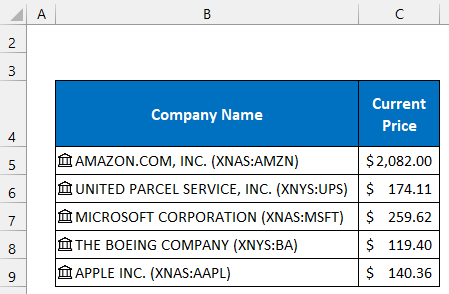
- ساڳي طرح، شامل ڪريو تبديلي (٪)، تبديليون، مارڪيٽ ڪيپ، 52 هفتو بلند، 52 هفتو گهٽ، P/E، ۽ Beta ڪالمن ۾ فيلڊ D, E, F, G, H, and I ترتيب سان.
- پوءِ، حقدارسيلز جي حد D4:I4 ڪالمن جي عنوانن لاءِ جيئن تصوير ۾ ڏيکاريل آهي.
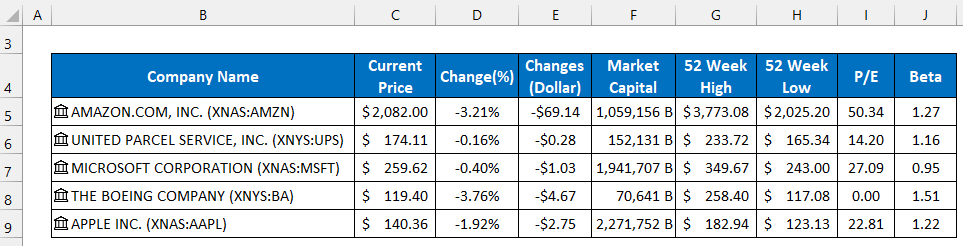
اسان اسٽاڪ کي ٽريڪ ڪرڻ لاءِ ٻيو مرحلو مڪمل ڪيو آهي. Excel.
🔍 شيون جيڪي توهان کي ڄاڻڻ گهرجن
بلٽ ان اسٽاڪ اختيار Excel جي ڊيٽا ٽيب اسان کي اسٽاڪ جي قيمت جي لائيو تازه ڪاري فراهم ڪري ٿي. اهو عام طور تي آن لائن معلومات ڪڍي ٿو ۽ انهن کي هتي ڏيکاري ٿو. نتيجي طور، جڏھن توھان کوليو اسان جو نمونو ٽيمپليٽ، Excel خودڪار طريقي سان ڊيٽا کي تازو ڪندو. ان کان علاوه، جيڪڏهن توهان پنهنجو اسٽاڪ ٽريڪٽر ٺاهڻ جي ڪوشش ڪندا، قدر شايد انهي خاص ڏينهن تي تصوير سان نه ملن. پريشان نه ٿيو. بس عمل تي عمل ڪريو، ۽ توھان ٺاھي سگھوٿا اسٽاڪ ٽريڪر.
قدم 3: پنھنجي اسٽاڪ جي معلومات داخل ڪريو
اسان کي پنھنجي اسٽاڪ جي معلومات پنھنجي اسٽاڪ ٽريڪر ۾ داخل ڪرڻي آھي. اسان کي ٻه اهم معلومات داخل ڪرڻ جي ضرورت آهي، اسان جي اسٽاڪ جي مقدار، ۽ خريداري جي قيمت. ان کان علاوه، اسان پڻ اسان جي اسٽاڪ جي وڪرو جي قيمت جو اعلان ڪنداسين.
- انهن کي داخل ڪرڻ لاء، ٽائيٽل سيلز K4، L4، ۽ M4 جيئن نمبر. هولڊنگ اسٽاڪ جو، خريد جي قيمت، ۽ ٽارگيٽ سيلنگ پرائس . 14>
- هاڻي، توهان جي سيڙپڪاري کي ڳڻڻ لاء، هيٺ ڏنل فارمولا لکو سيل ۾ N5 .
- ڊبل ڪلڪ ڪريو تي Fillهينڊل آئڪن فارمولا کي سيل تائين نقل ڪرڻ لاءِ N9 .
- ڪيئن رکيو وڃي ڪسٽمر جي ادائيگين جو ٽريڪ ايڪسسل ۾ (آسان قدمن سان) 12> ٽريڪ گھڻن منصوبن ۾ Excel (مفت ٽيمپليٽ ڊائون لوڊ ڪريو)
- ڪيئن ٺاهيو هڪ ٽاسڪ ٽريڪٽر ايڪسل ۾ (ڊائون لوڊ ڪريو مفت ٽيمپليٽ)
- Excel ۾ اسٽور انونٽري کي برقرار رکو (قدم) اسٽيپ گائيڊ طرفان)
- ڪيئن ٺاهيو ليو ٽريڪر ايڪسل ۾ (ڊائون لوڊ ڪريو مفت ٽيمپليٽ) 14>
- پهريون، اسان پنهنجي اسٽاڪ جي موجوده قيمت جو جائزو وٺنداسين. ان لاءِ، عنوان کي O4 ۾ Current Value سيٽ ڪريو ۽ سيل O5 ۾ ھيٺ ڏنل فارمولا لکو.
- پوءِ، ڊبل ڪلڪ ڪريو تي فيل هينڊل فارمولا کي سيل تائين نقل ڪرڻ لاءِ آئڪن O9 .
- اڳيون، اسان اسٽاڪ مان نفعي جو اندازو لڳائڻ وارا آهيون. نفعو حاصل ڪرڻ لاءِ هيٺ ڏنل فارمولا سيل ۾ لکو P5 .
- ساڳئي طرح، P9 تائين فارمولا نقل ڪرڻ لاءِ Fill Handle آئڪن تي ڊبل ڪلڪ ڪريو . <14
- ان کان پوء، فارمولا کي نقل ڪرڻ لاء Fill Handle آئڪن تي ڊبل ڪلڪ ڪريو سيل تائين Q9 .
- توهان پڻ حاصل ڪري سگهو ٿا پنهنجي سيڙپڪاري جي ڪل قيمت، موجوده اسٽاڪ جي قيمت، ۽ منافعو استعمال ڪندي SUM فنڪشن .
- ڪل ويلن کي ڳڻڻ لاءِ، سيل ۾ N10 ، ھيٺ ڏنل فارمولا لکو:
- ساڳئي طرح، سيلز O10 ۽ P10<لاءِ لاڳاپيل فارمولا لکو. 7> انهن جي ڪل حاصل ڪرڻ لاءِ.
- شروع ۾، پوري رينج کي چونڊيو سيلز D5:D9 .
- پوءِ، Home ٽئب ۾، منتخب ڪريو ڊراپ-ڊائون آرو جو مشروط فارميٽنگ Styles گروپ مان.
- هاڻي، چونڊيو رنگ اسڪيلز > سائو-پيلو-ڳاڙهو رنگ اسڪيل .
- ڪالمن جا سيل مختلف رنگن ۾ ڏيکاريا ويندا.
- ساڳي طرح، ڪالمن لاءِ ساڳي مشروط فارميٽنگ لاڳو ڪريو تبديليون (ڊالر) ۽ موجوده سيڙپڪاري .
- ان کان پوءِ، Status ڪالمن لاءِ، سيلز جي حد کي منتخب ڪريو Q5:Q9 .
- ٻيهر، چونڊيو Styles گروپ مان ڊراپ-ڊائون آرو جو شرطي فارميٽ ۽ چونڊيو نئون ضابطو اختيار.
- نتيجي طور، نئون فارميٽنگ اصول ڊائلاگ باڪس توهان جي سامهون ظاهر ٿيندو.
- هاڻي، چونڊيو صرف سيلز کي فارميٽ ڪريو جن ۾ آپشن شامل آھن.
- پوءِ، پھرين ڊراپ-ڊائون باڪس مينيو کي مخصوص ٽيڪسٽ سيٽ ڪريو ۽ ٽيڪسٽ ھيٺ لکو SELL خالي خاني ۾.
- ان کان پوءِ، چونڊيو فارميٽ آپشن. 14>0>38>
- ٻيو dialog box سڏيو وڃي ٿو فارميٽ سيلز ظاهر ٿيندا. 12>پنهنجي خواهش مطابق فارميٽ ڪريو. اسان جي صورت ۾، اسان چونڊون ٿا فونٽ انداز جيئن بولڊ ۽ رنگ، خودڪار کان سائي .
- آخرڪار. ڪلڪ ڪريو OK .
- ٻيهر، ڪلڪ ڪريو OK بند ڪرڻ لاءِ نئون فارميٽنگ قاعدو. ڊائيلاگ باڪس.
- توهان ڏسندا سيل ۾ SELL ، اسان جي فارميٽ ڏيکاريندي.
- ساڳي طرح، ساڳئي قسم جي مشروط فارميٽنگ لاڳو ڪريو متن لاءِ مختلف رنگ سان HOLD . ته جيئن توهان آساني سان ٻن متنن جي وچ ۾ فرق ڪري سگهو ٿا.
- ڪالمن جي چارٽ ۾، اسان ڏيکارينداسين موجوده قيمت , خريداري جي قيمت، ۽ ھدف وڪڻڻ جي قيمت .
- ھاڻي، سيلز جي حد منتخب ڪريو B4:C9، ۽ L4:M9 .
- ان کان پوءِ، چارٽس گروپ مان ڊاپ-ڊائون آرو جي ڪالمن يا بار چارٽ کي منتخب ڪريو.
- پوءِ، 2-D ڪالمن سيڪشن مان Clustered Column آپشن چونڊيو.
- چارٽ سامهون اچي ويندوتوهان. ان کان پوء، ڪلڪ ڪريو چارٽ عنصر آئڪن ۽ چيڪ ڪريو عناصر جيڪي توھان رکڻ چاھيو ٿا. اسان جي حالت ۾، اسان چيڪ ڪيو صرف محور ۽ ليجنڊ عناصر اسان جي سهولت لاءِ. سيٽ ڪريو Legend's Position on Top .
- توهان پڻ پنهنجي چارٽ جي انداز ۽ متن کي تبديل ڪري سگهو ٿا Design and Format tab.
- اسان پنهنجي چارٽ لاءِ انداز 8 چونڊيو ٿا. ان لاءِ، Style 8 آپشن کي منتخب ڪريو Chart Styles Group.
- ان کان علاوه، استعمال ڪريو Resize آئڪن جي ڪنڊ تي. بهتر ڏسڻ لاءِ چارٽ.
- اڳيون، پائي چارٽ لاءِ، سيلز جي پوري حد کي چونڊيو B4: B9 ۽ N4:N9, ۽ چونڊيو ڊراپ-ڊائون آرو مان پائي يا ڊونٽ چارٽ داخل ڪريو اختيار.
- هاڻي ، منتخب ڪريو 3-D Pie آپشن.
- پوءِ، چارٽ جي انداز کي ترتيب ڏيو. اسان پنهنجي چارٽ لاءِ انداز 9 چونڊيو ۽ اسان جي چارٽ جي سهولت لاءِ سڀني چارٽ عناصر کي چيڪ ڪيو.
- آخر ۾، سيلز جي حد منتخب ڪريو B2:Q2 ۽ چونڊيو ضم ڪريو ۽ ضم ڪريو. سينٽر آپشن Alignment گروپ مان.
- پنهنجي خواهش مطابق عنوان لکو. اسان اسان جي اسپريڊ شيٽ جو عنوان مقرر ڪيو جيئن ٽريڪ اسٽاڪس .
22>
- 12>ان کان پوءِ , لکو اسٽاڪ جي رقم، انهن جي لاڳاپيل خريداري جي قيمت، ۽ ٽارگيٽ وڪرو قيمت.
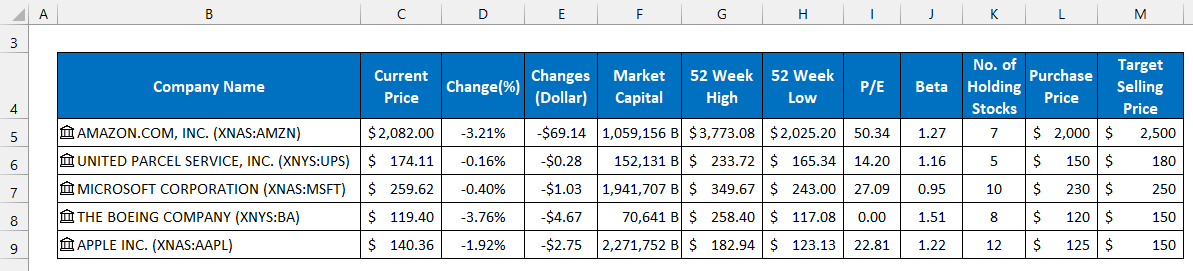
=K5*L5 0>
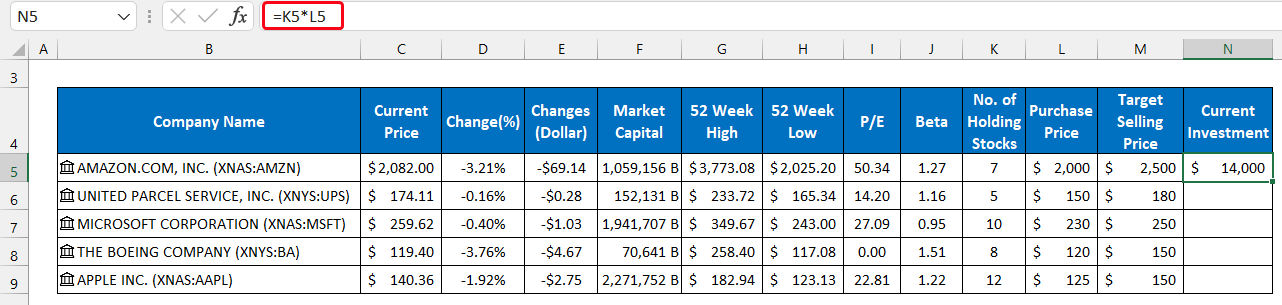
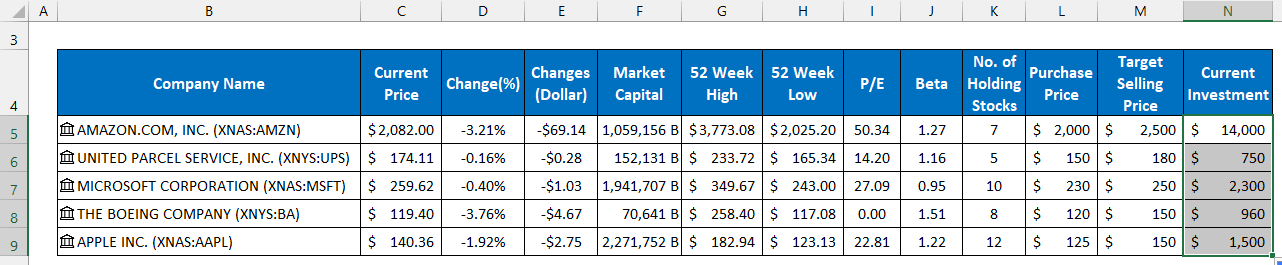
اسان جو ٽيون قدم مڪمل ٿيو آهي.
ساڳئي پڙھڻ
قدم 4: اسٽاڪ جي اسٽيٽس کي ٽريڪ ڪريو
هاڻي، اسان پنهنجو مکيه ڪم ڪرڻ وارا آهيون، اسان جي اسٽاڪ جي حالت کي ٽريڪ ڪندي. اسان اهو فيصلو ڪري سگهنداسين ته ڇا شيئرز کي وڪرو ڪرڻ گهرجي يا رکڻ گهرجي، هن قدم جي مڪمل ٿيڻ کان پوءِ.
=C5*K5
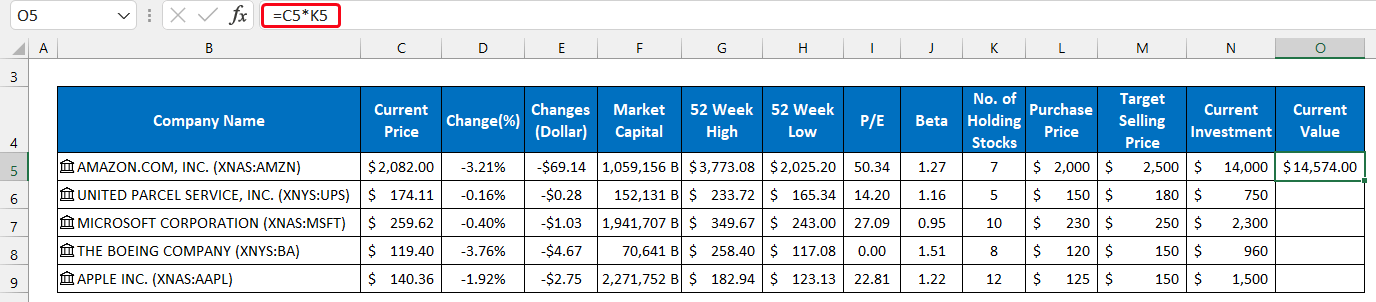

=O5-N5
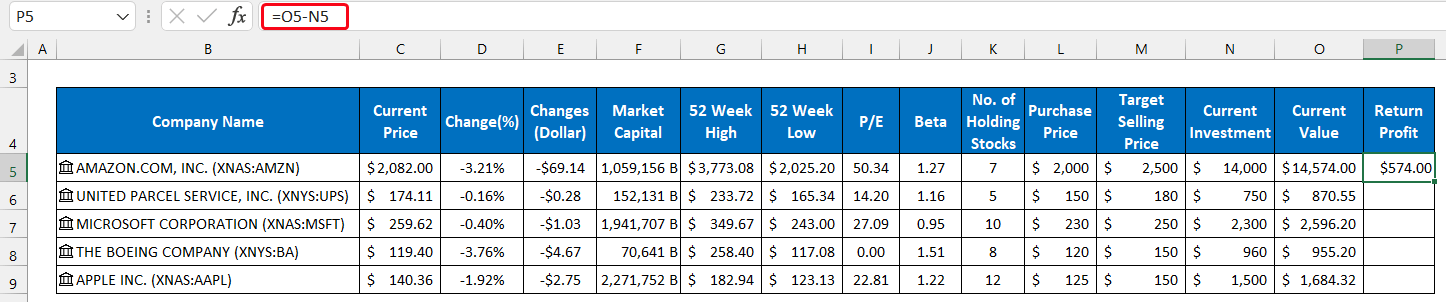
29>1>11>12>هاڻي، اسان ڪنداسيناسان جو آخري فيصلو IF فنڪشن جي مدد سان ڪريو. هيٺ ڏنل فارمولا سيل ۾ لکو Q5 .
=IF(C5>M5,"SELL","HOLD")

🔍 فارمولي جو مثال
اسان سيل لاءِ فارمولا بيان ڪري رهيا آهيون Q5 .
جو نالو ڪمپني قطار ۾ 5 آهي Amazon . IF فنڪشن چيڪ ڪندو ته ڇا جي قيمت C5 (موجوده قيمت) کان وڌيڪ آهي M5 (ٽارگٽ سيلنگ پرائس) . جيڪڏهن امتحان مثبت نتيجو حاصل ڪري ٿو، اهو پرنٽ ڪندو SELL . ٻي صورت ۾، فنڪشن واپس ايندو HOLD .

=SUM(N5:N9)
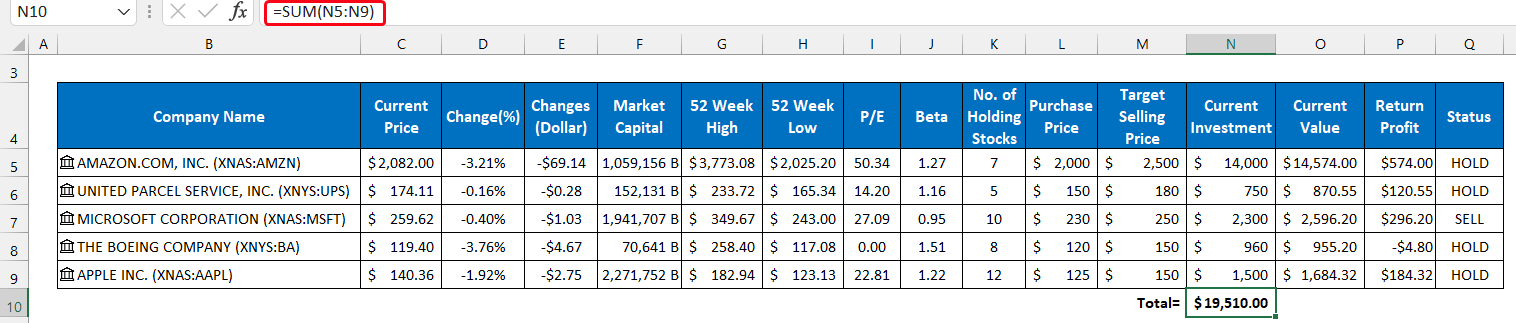

تنهنڪري، اسان چئي سگهون ٿا ته اسان جو آخري مرحلو ايڪسل ۾ اسٽاڪ کي ٽريڪ ڪرڻ لاءِ مڪمل ٿي چڪو آهي.
وڌيڪ پڙهو: Excel Invoice Tracker (فارميٽ ۽ استعمال)
مرحلا 5: فارميٽ ڪي ڪالمن لاءِ بهتر ڏسڻ لاءِ
جيتوڻيڪ اسان جي اسٽاڪ ٽريڪنگ فائل مڪمل ٿي چڪي آهي، ان ۾ سٺي پيشڪش جي کوٽ آهي. نتيجي طور، اسان کي وڏي مشڪلاتن کي منهن ڏيڻو پوندو جڏهن اسان ڪنداسينھن شيٽ ۾ ڪنھن خاص ڊيٽا کي ڏسڻ جي ڪوشش ڪريو. اسان جي ڊيٽا سيٽ جي بهتر نموني حاصل ڪرڻ لاءِ، اسان اسان جي اهم ڪالمن مان چار ۾ مشروط فارميٽنگ شامل ڪنداسين. اهي آهن تبديلي (%)، تبديليون (ڊالر)، موجوده سيڙپڪاري، ۽ اسٽيٽس ڪالم.
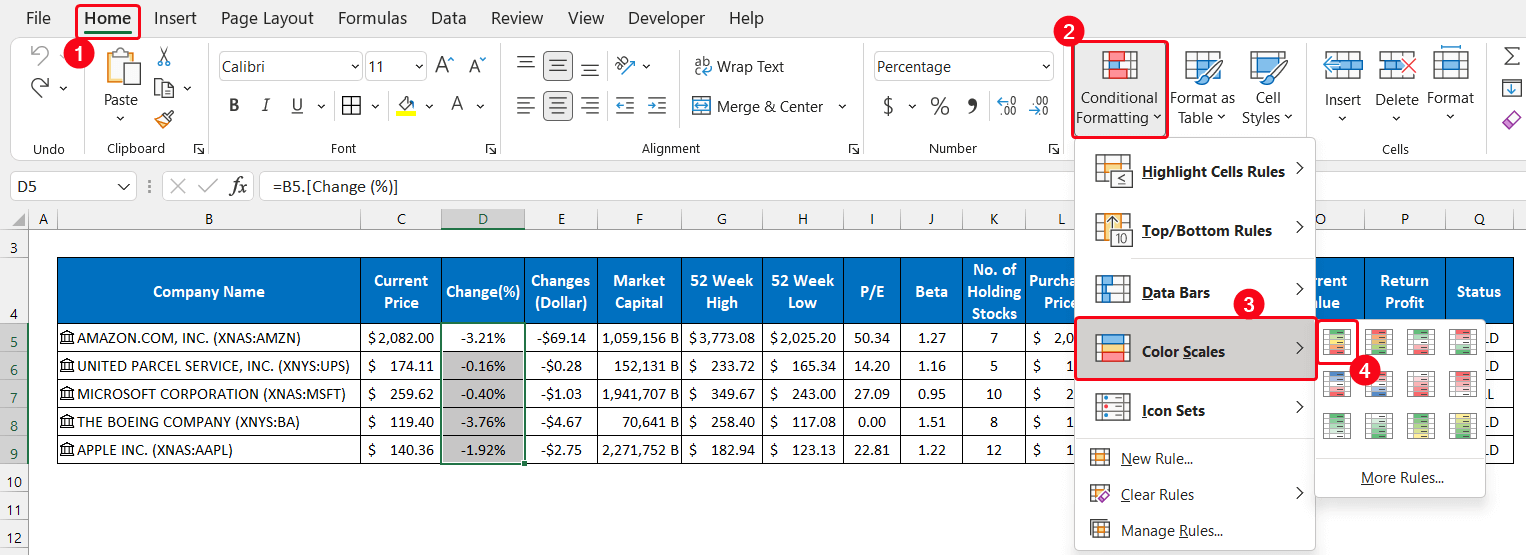


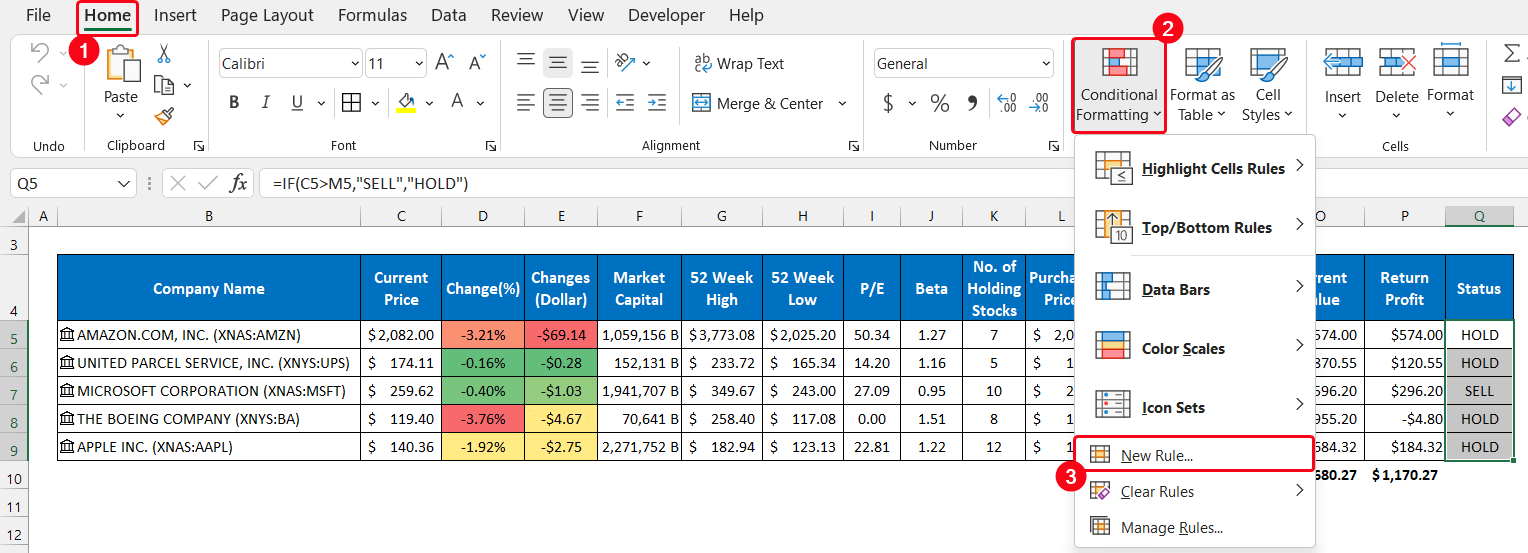
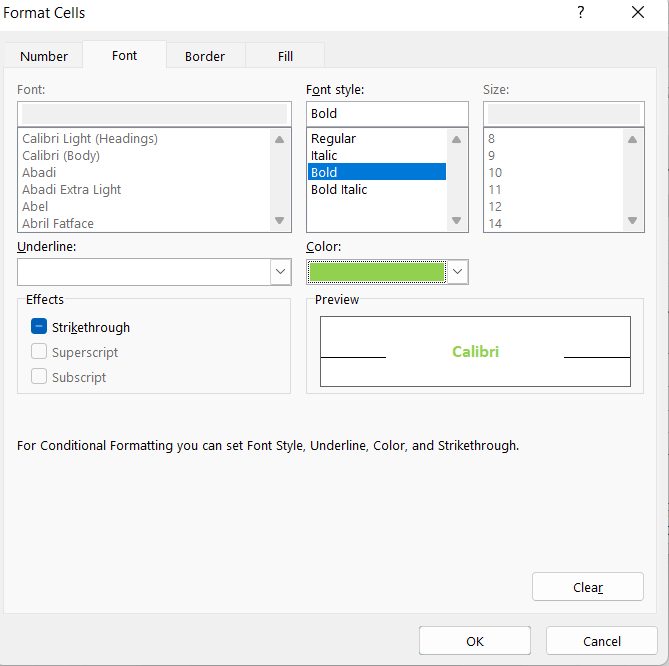
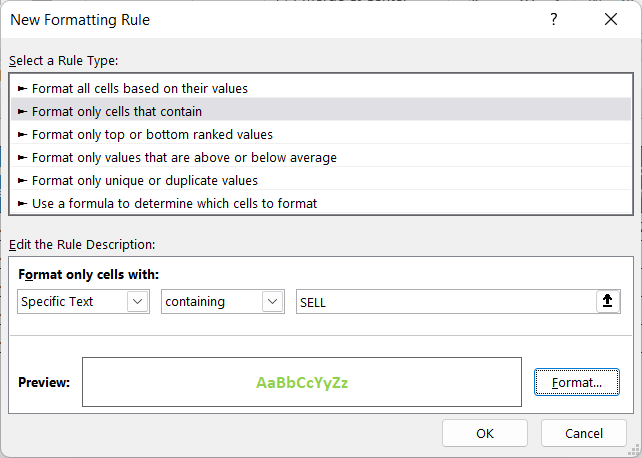
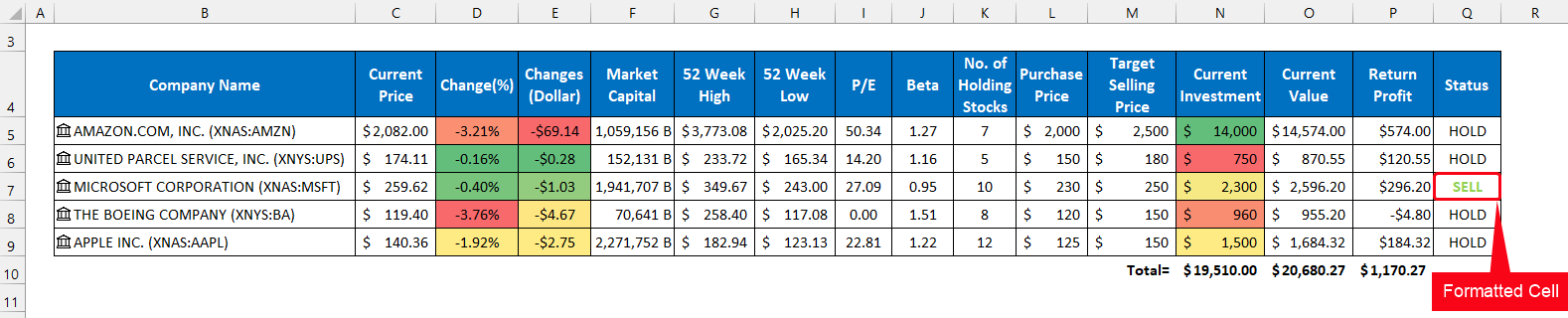

هاڻي، اسان جي اسٽاڪ ٽريڪنگ ڊيٽا سيٽ کي بهتر انداز ملي ٿو، ۽ اسان آساني سان چيڪ جي قيمت ڳولي سگهون ٿا. ڪالم.
قدم 6: نمونن کي ڏيکارڻ لاءِ چارٽ داخل ڪريو
اسان اسان جي اسٽاڪ ٽريڪ ڊيٽ شيٽ ۾ اسان جي قيمتن ۽ سيڙپڪاري جي ڊيٽا جي نمونن جي نمائندگي ڪرڻ لاءِ ٻن قسمن جا چارٽ شامل ڪنداسين. اسان پنهنجي ڊيٽا سيٽ ۾ هڪ کالم ۽ هڪ پائي چارٽ شامل ڪرڻ وارا آهيون.
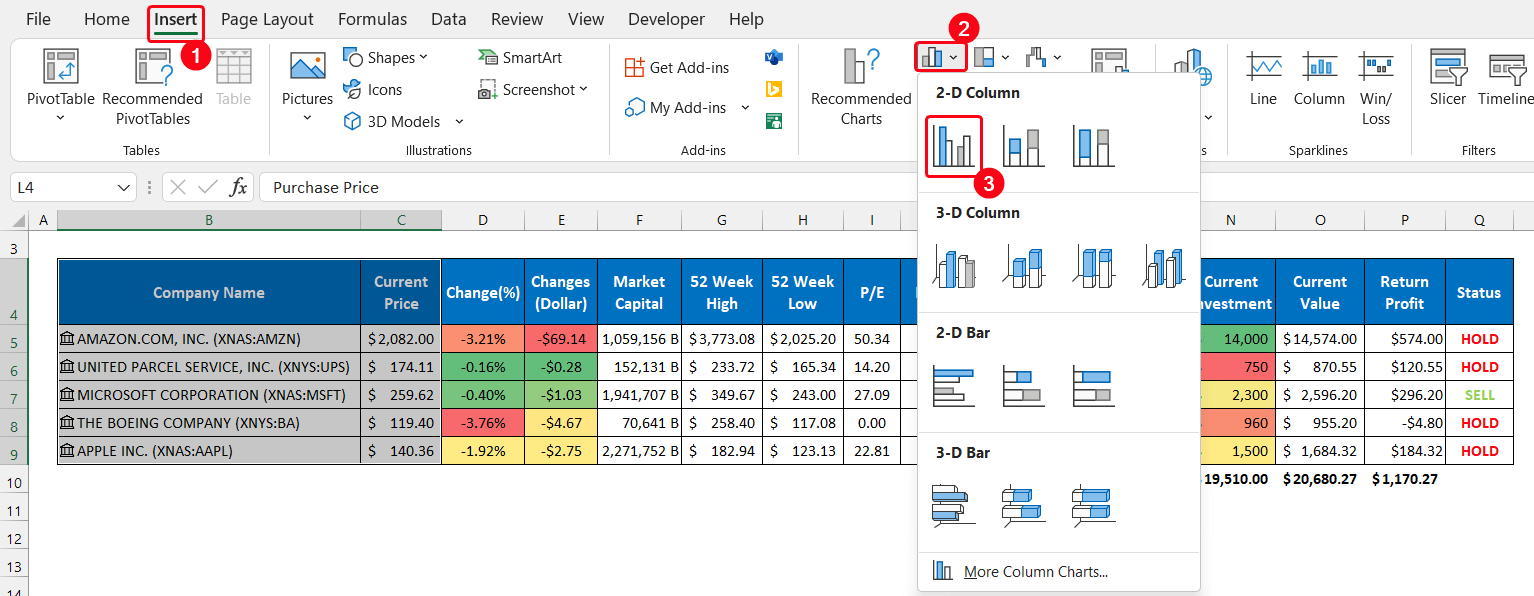
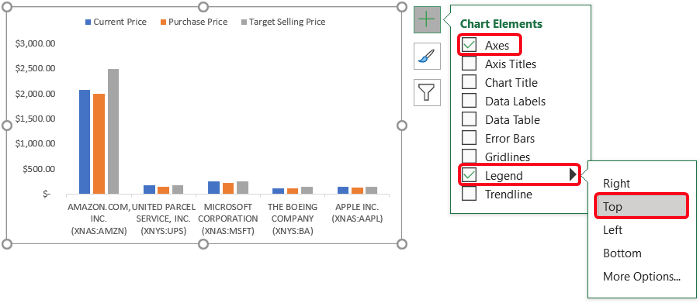
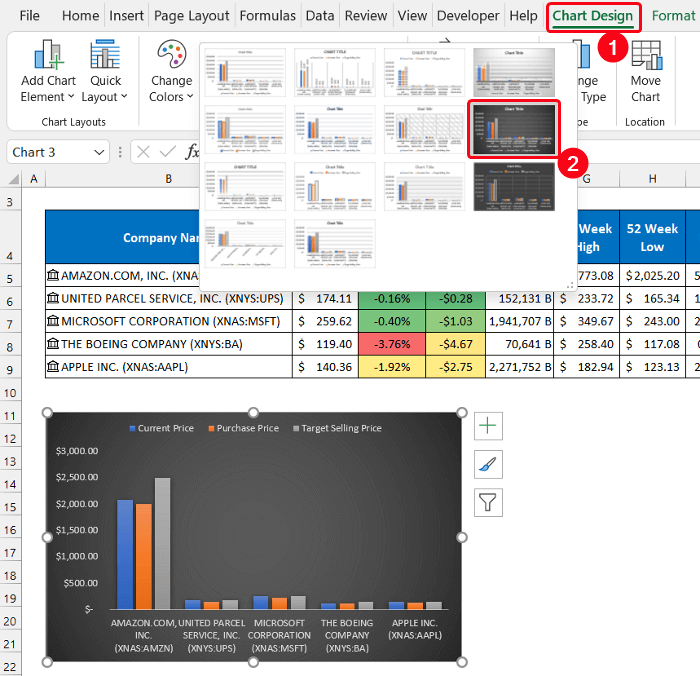
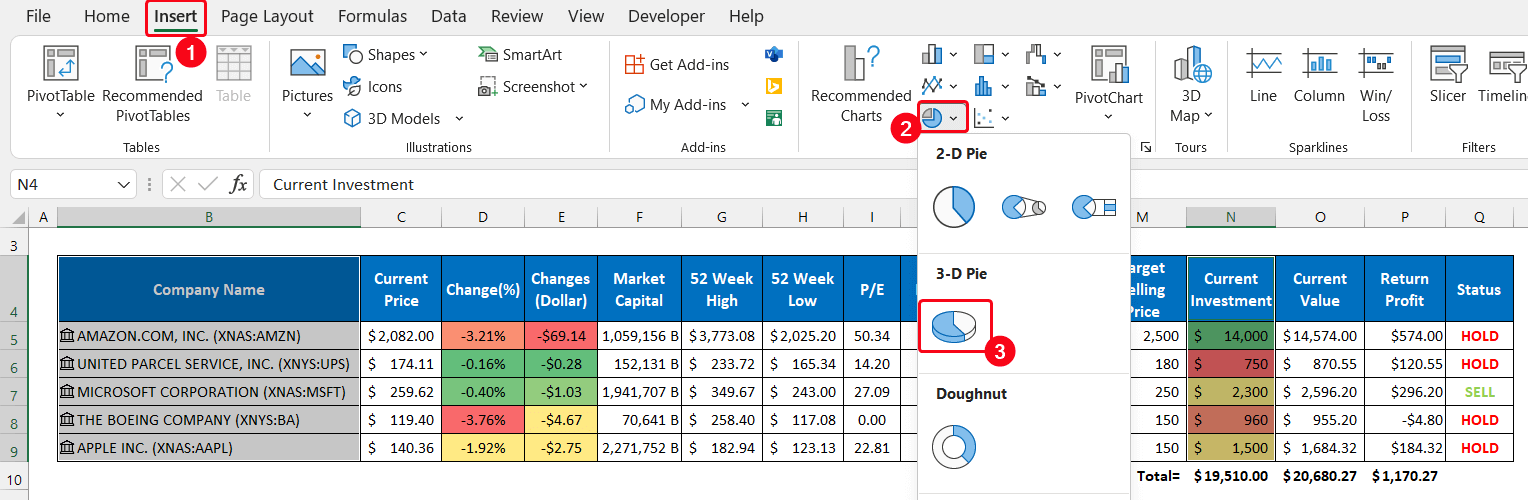
47>
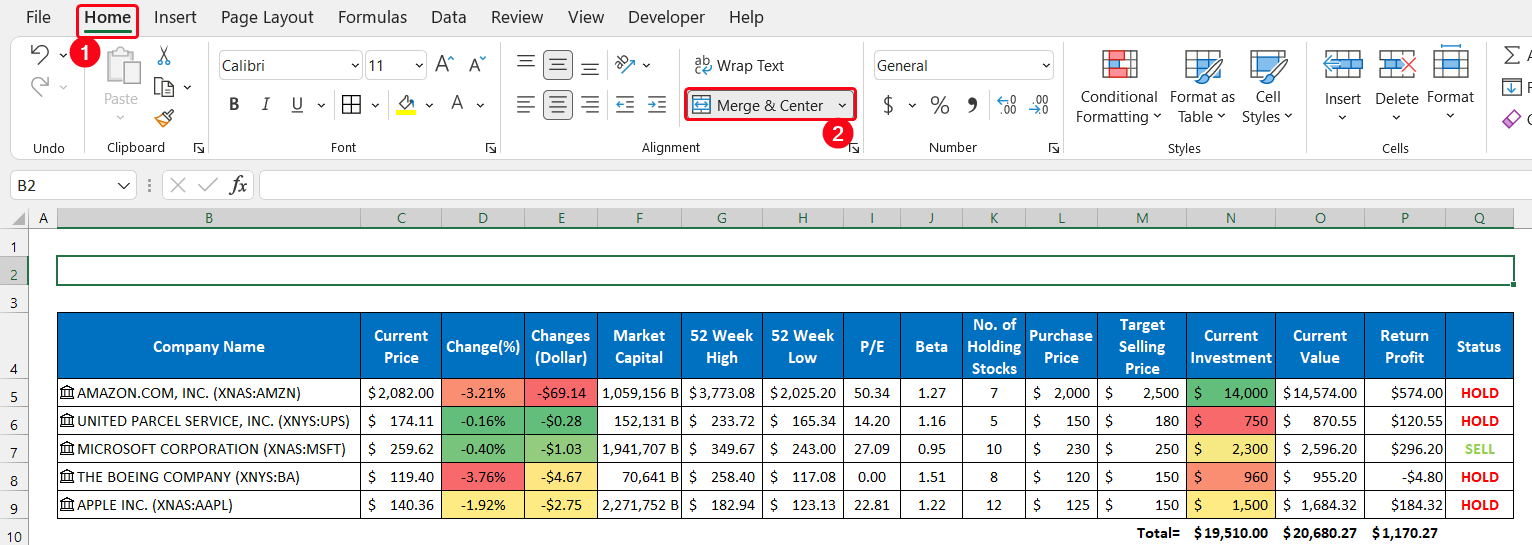
8>
آخر ۾، اسان اهو چئي سگهون ٿا ته اسان جي ڊيٽ شيٽ کي بهتر نظر اچي ٿو ۽ اسان قابل آهيون. ايڪسل ۾ اسٽاڪ کي ٽريڪ ڪرڻ لاءِ.
نتيجو
اها هن مضمون جي پڄاڻي آهي. مون کي اميد آهي ته هي آرٽيڪل توهان لاءِ مددگار ثابت ٿيندو ۽ توهان ايڪسل ۾ اسٽاڪ کي ٽريڪ ڪرڻ جي قابل هوندا. مھرباني ڪري ھيٺ ڏنل تبصرن واري حصي ۾ اسان سان وڌيڪ سوال يا تجويزون شيئر ڪريو جيڪڏھن توھان وٽ وڌيڪ سوال يا تجويزون آھن.
اسان جي ويب سائيٽ چيڪ ڪرڻ نه وساريو ExcelWIKI ڪيترن ئي Excel سان لاڳاپيل مسئلن لاءِ ۽ حل. نوان طريقا سکندا رهو ۽ وڌندا رهو!

